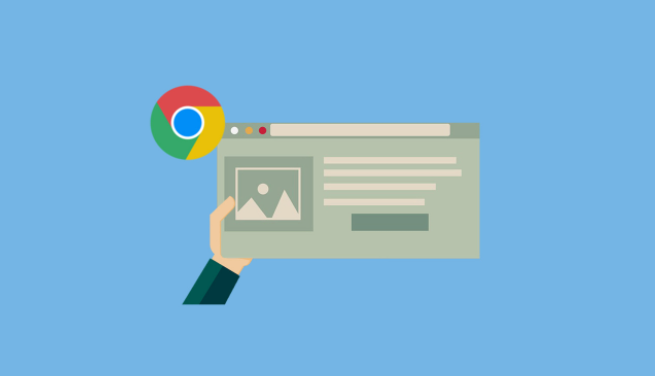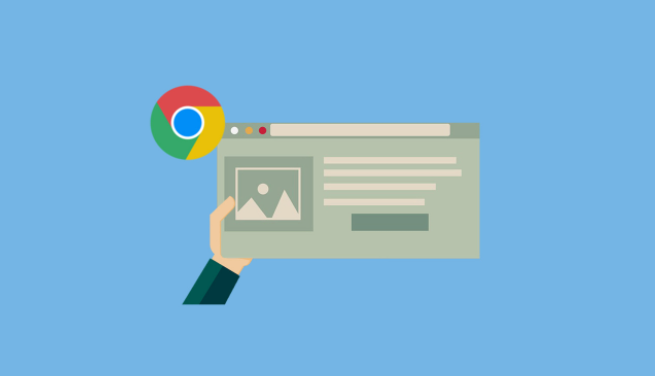
以下是谷歌浏览器开发者工具的使用技巧:
1. 快速打开与基础设置
- 按`Ctrl+Shift+I`或`F12`直接打开开发者工具,右键点击页面元素→检查可定位到对应代码。
- 在工具栏点击齿轮图标→Preferences,取消勾选Auto-refresh,避免频繁网络请求影响调试。
2. 元素检查与实时修改
- 在Elements面板中,右键点击HTML标签→Edit as HTML,直接修改页面结构(如替换图片URL)。
- 双击CSS属性值(如`color: 000`),输入新颜色或数值,实时预览效果(如将文字颜色改为红色`f00`)。
3. 网络请求分析与优化
- 在Network面板中,按`Ctrl+F`搜索关键词(如`.jpg`),筛选出所有图片资源,查看加载时间与文件大小。
- 右键点击大文件请求→Block Request,阻止非必要资源加载,测试页面性能提升效果。
4. 控制台输出与脚本调试
- 在Console面板输入`document.title = "新标题"`,直接修改网页标题,验证JS执行权限。
- 按`Ctrl+Shift+J`打开完整控制台日志,复现错误时使用`try {} catch (e) { console.error(e) }`捕获异常信息。
5. 设备模式与响应式测试
- 点击工具栏的手机图标→选择Responsive,手动调整屏幕分辨率(如360×780),测试移动端适配效果。
- 在Styles面板中,修改媒体查询条件(如`@media screen and (max-width: 768px)`),观察不同断点下的样式变化。
6. 性能分析与内存监控
- 在Performance面板点击录制按钮→打开页面→操作后再次点击停止,查看FPS曲线和脚本执行时间轴。
- 进入Memory面板→点击Take Heap Snapshot,对比前后内存占用(如排查内存泄漏问题)。
7. 源代码映射与断点调试
- 在Sources面板找到JS文件→点击行号添加断点→按`F10`逐行执行代码,观察变量变化(如`console.log(variable)`)。
- 若代码被压缩,在Settings中启用Source Maps,自动映射到原始未压缩文件,方便调试。